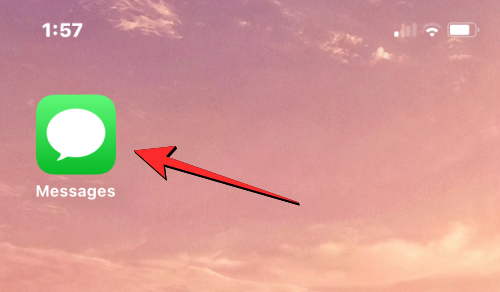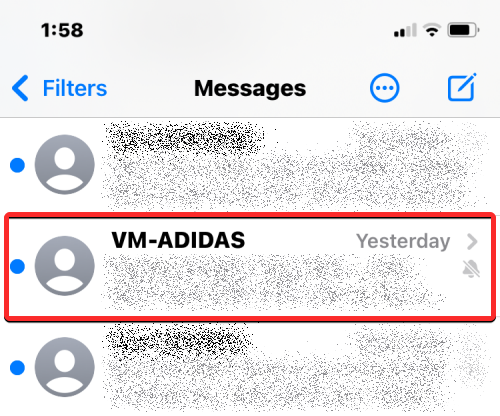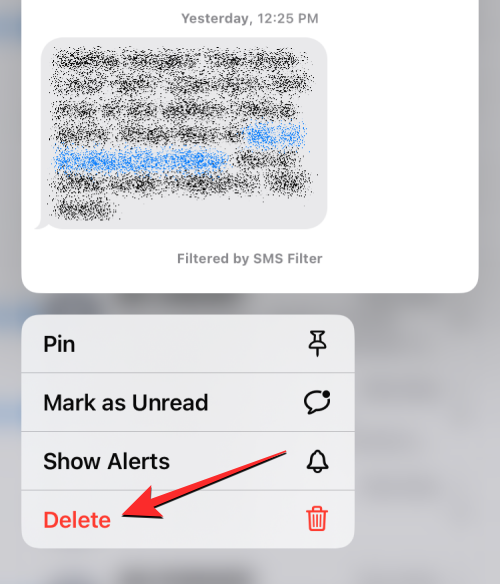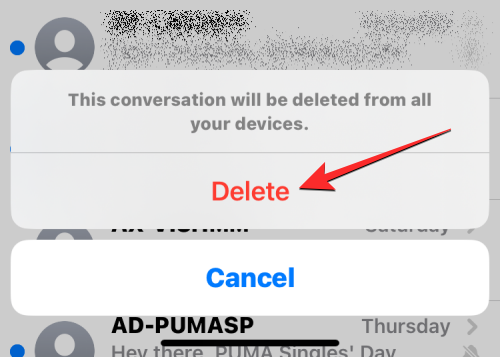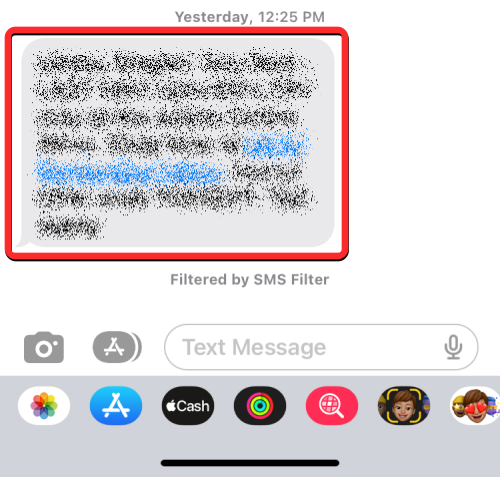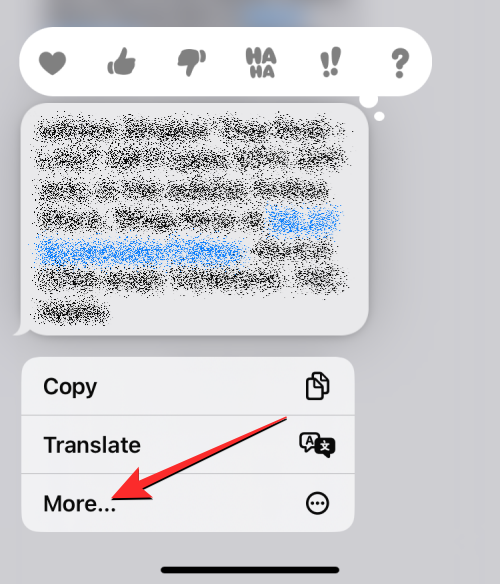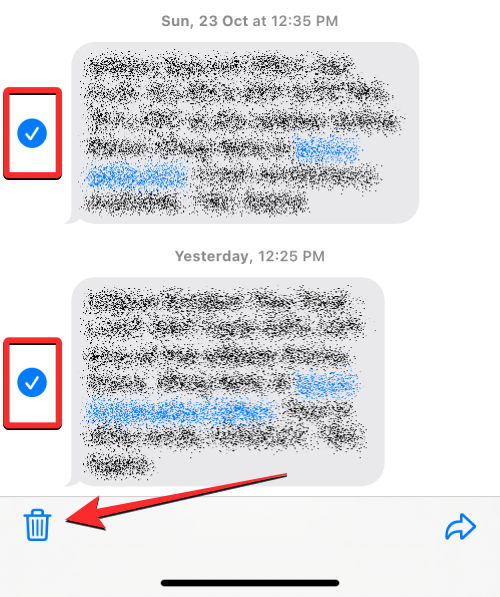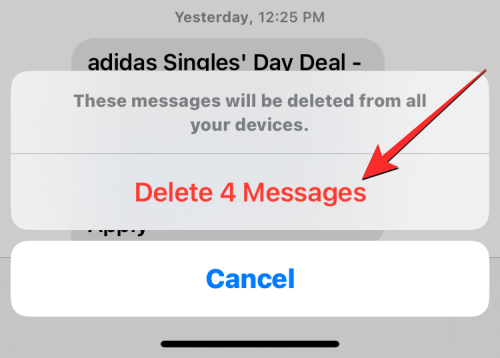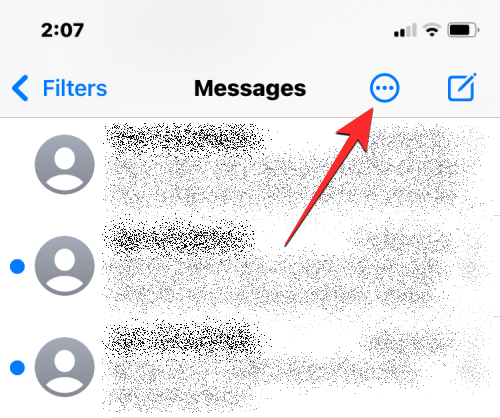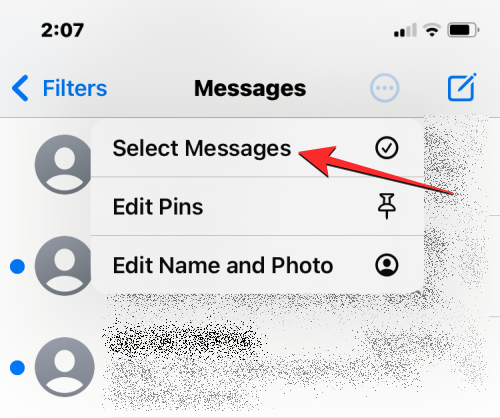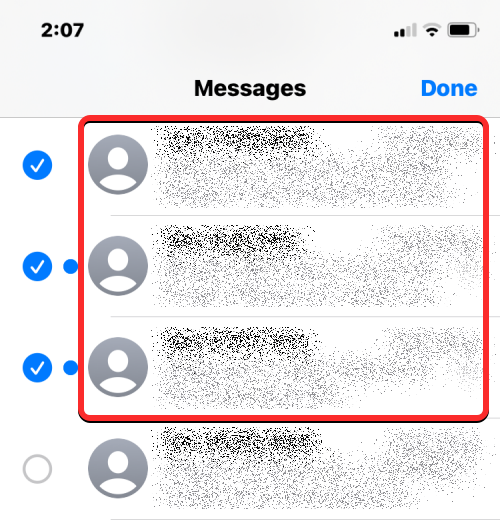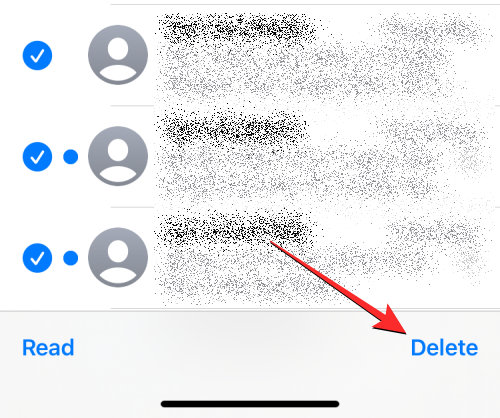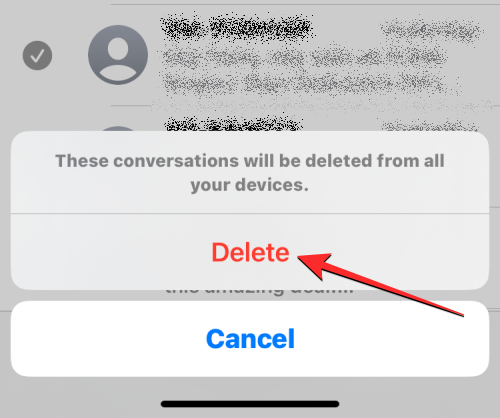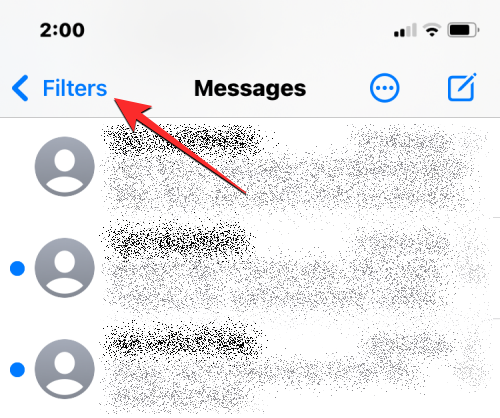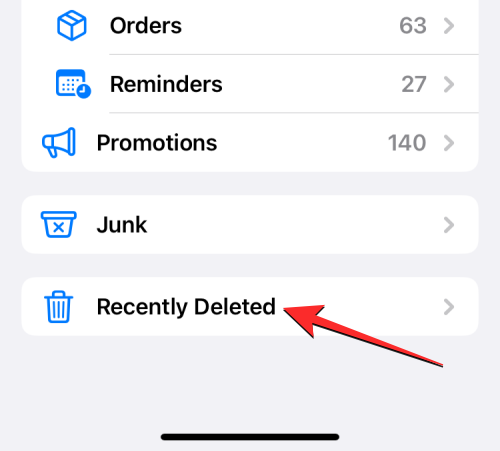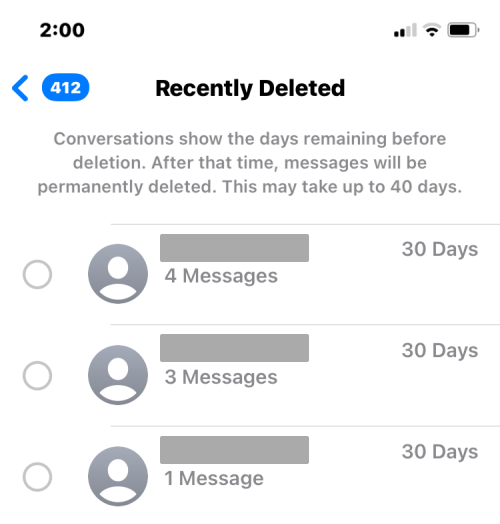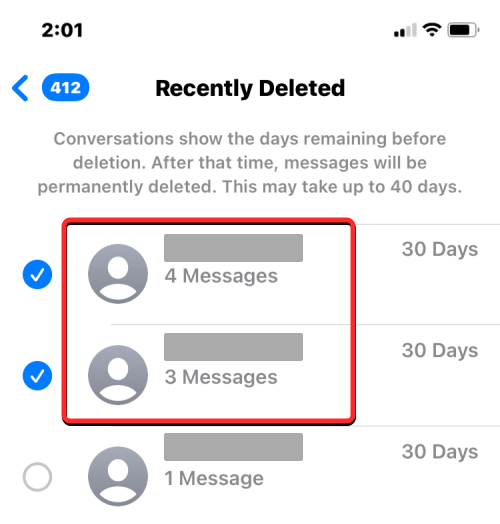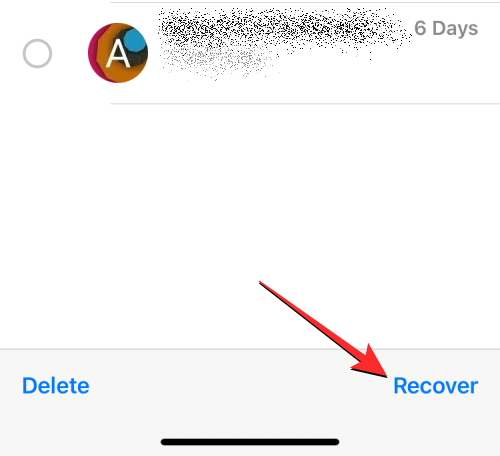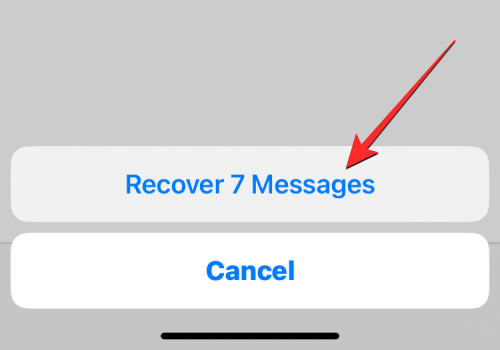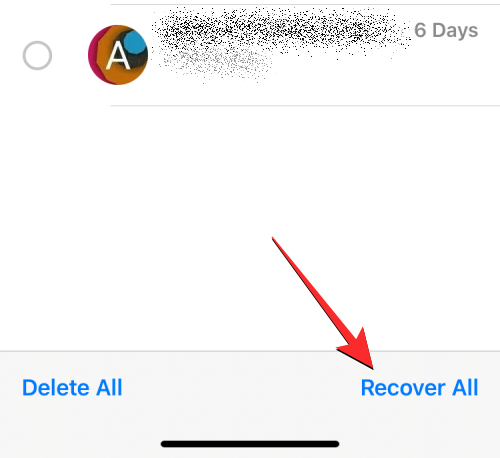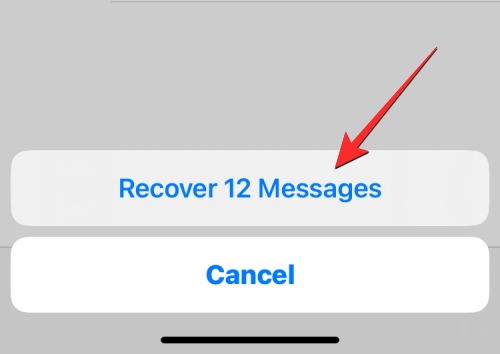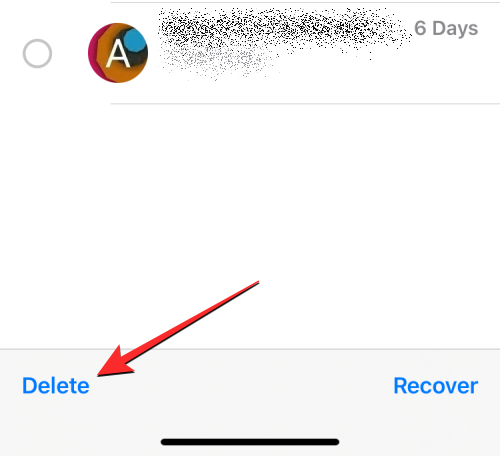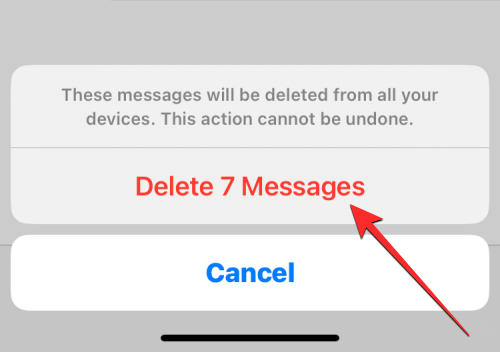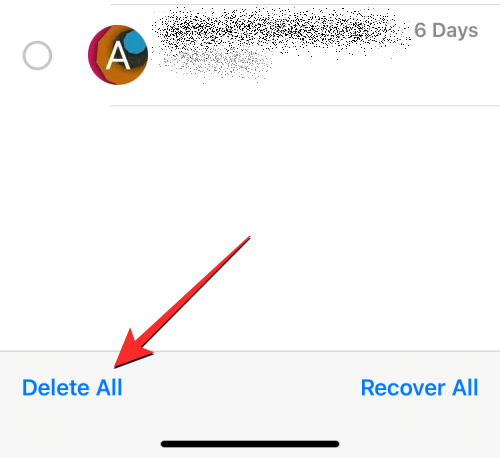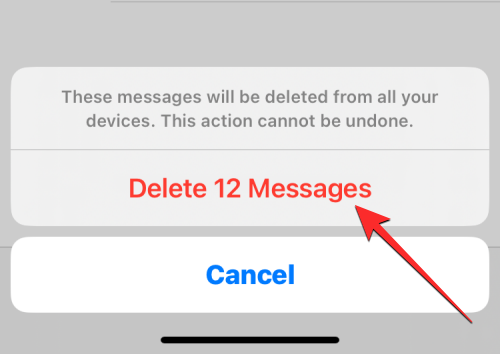S množstvom aplikácií na odosielanie správ, ktoré pravidelne používate, môžu texty, ktoré dostanete v natívnej aplikácii Správy na iPhone, zvyčajne zostať nepovšimnuté. Ak ste ako my, môže byť pre vás často ťažké hľadať niečo dôležité v mori irelevantných správ, ktoré denne dostávate. Aj keď ste v minulosti mohli odstrániť tieto správy z vášho iPhone, niekedy ste mohli skončiť aj náhodným odstránením textu, ktorý bol dôležitý.
Aby sa tomu zabránilo, Apple teraz umožňuje používateľom iPhone ponechať si odstránené správy v sekcii Nedávno vymazané, ku ktorej je možné v prípade potreby neskôr pristupovať. V tomto príspevku vysvetlíme všetko, čo potrebujete vedieť o nedávno odstránených správach v systéme iOS 16 a ako ich môžete použiť na svojom iPhone.
Súvisiace články: Ako naplánovať textovú správu v systéme iOS 16
Čo sú správy „Nedávno odstránené“ v systéme iOS 16?
Nedávno odstránené je nová sekcia v aplikácii Správy v systéme iOS 16, ktorá vám umožňuje zobraziť všetky správy, ktoré ste odstránili zo svojho iPhone za posledný mesiac. Všetky správy, ktoré odstránite zo svojho účtu iMessage, sa zobrazia v tejto sekcii, a to vrátane textových správ, obrázkov, hlasových správ alebo súborov, ktoré zdieľate vy alebo iní. Správy v sekcii Nedávno odstránené budú zahŕňať jednotlivé správy, ktoré ste odstránili z konverzácie, ako aj celé konverzácie.
Predtým, keď ste odstránili správu v systéme iOS 15, správa by sa okamžite odstránila z vášho iPhone a nebolo by možné ju ľahko obnoviť. Namiesto toho jediným spôsobom, ako obnoviť odstránené správy v systéme iOS 15, bolo obnoviť váš iPhone do staršej zálohy, v ktorej bola uložená správa, ktorú chcete obnoviť.
So systémom iOS 16 môžete ľahko pristupovať k správam, ktoré odstránite, a dokonca ich na obmedzený čas obnoviť, kým budú natrvalo odstránené z vášho iPhone.
Súvisiace: Ako upraviť správu na iPhone v roku 2022
Ako presunúť správy na vašom iPhone do Nedávno odstránené
Správy je možné presunúť do Nedávno odstránené, keď ich odstránite z aplikácie Správy na vašom iPhone. Ak chcete presunúť správy do Nedávno odstránené, otvorte na svojom iPhone aplikáciu Správy .
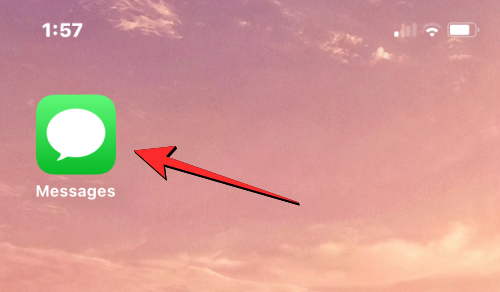
Poznámka : Toto bude možné len vtedy, ak váš iPhone beží na iOS 16 alebo novšom. Ak používate staršiu verziu systému iOS, správy, ktoré odstránite, nebudú dostupné, pokiaľ svoj iPhone neobnovíte do staršej zálohy.
Odstrániť celé vlákno správ
V aplikácii Správy nájdite vlákno, z ktorého chcete odstrániť správu. Ak chcete presunúť celé vlákno správ, klepnite na preferované vlákno a podržte ho.
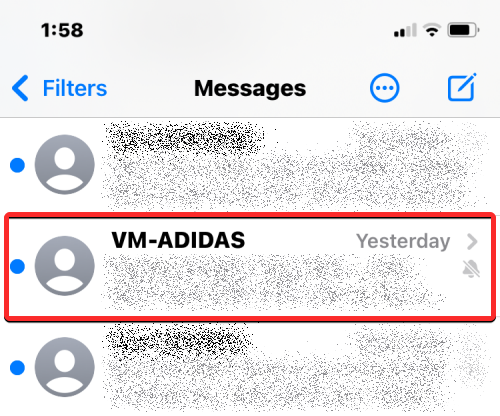
V zobrazenej rozbaľovacej ponuke vyberte položku Odstrániť .
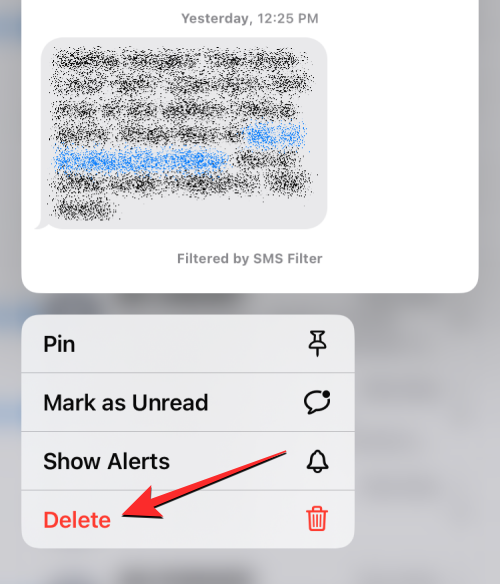
Vo výzve, ktorá sa zobrazí v dolnej časti, potvrďte svoju akciu klepnutím na Odstrániť .
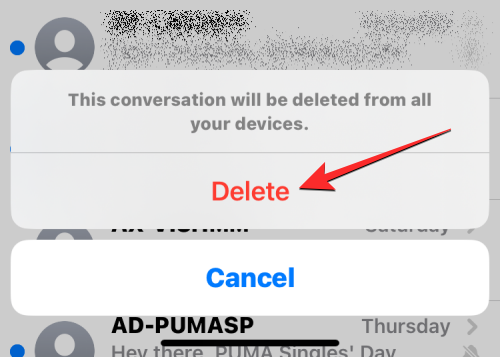
Odstrániť jednu správu z vlákna
Ak chcete odstrániť jednu správu z vlákna, otvorte vlákno klepnutím naň.
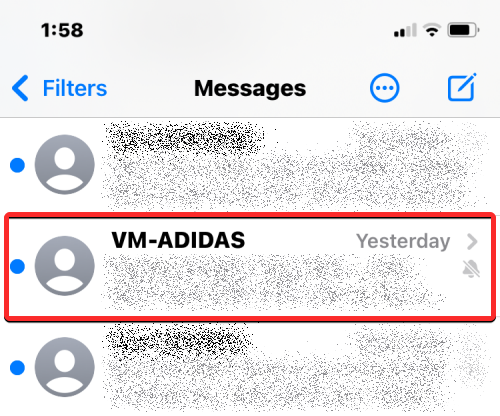
Keď sa konverzácia načíta na obrazovke, klepnite a podržte jednu správu, ktorú chcete presunúť do sekcie Nedávno vymazané.
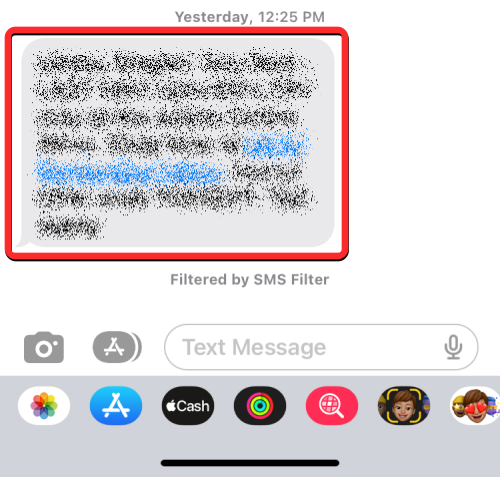
V zobrazenej rozbaľovacej ponuke vyberte položku Viac .
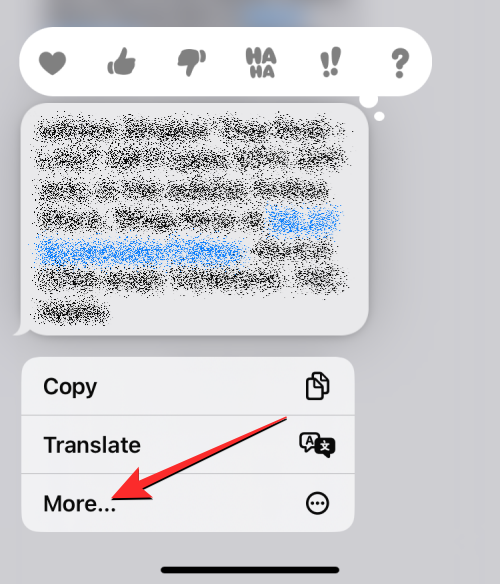
Vybraná správa bude teraz zvýraznená modrou ikonou začiarknutia na ľavej strane. Na tejto obrazovke môžete vybrať ďalšie správy z vlákna, ktoré chcete presunúť do sekcie Naposledy odstránené. Po výbere správ, ktoré chcete presunúť, klepnite na ikonu koša v ľavom dolnom rohu.
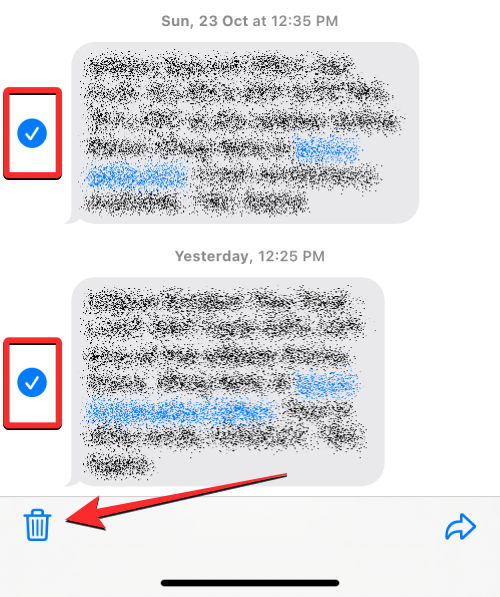
Vo výzve, ktorá sa zobrazí v spodnej časti, klepnite na Odstrániť správy .
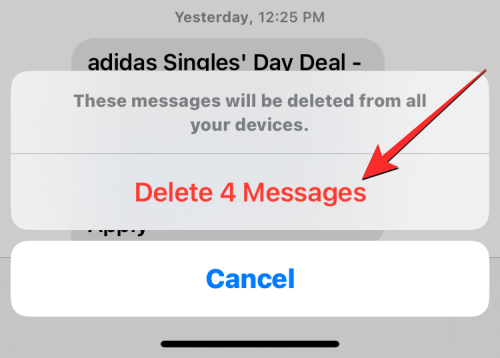
Vybrané správy sa teraz odošlú do sekcie Nedávno odstránené v aplikácii Správy.
Súvisiace: Ako zrušiť odoslanie správy v systéme iOS 16
Odstráňte viacero vlákien správ
Ak máte veľa konverzácií, ktoré chcete presunúť do sekcie Nedávno odstránené, nemusíte tieto správy jednu po druhej dlho stláčať a ručne odstraňovať. Celé vlákna správ môžete presunúť do sekcie Nedávno odstránené tak, že ich najskôr vyberiete a potom odstránite. Ak to chcete urobiť, klepnite na ikonu 3 bodiek v pravom hornom rohu aplikácie Správy.
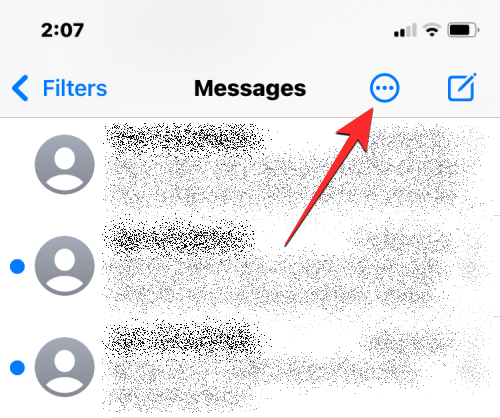
V zobrazenej rozbaľovacej ponuke klepnite na Vybrať správy .
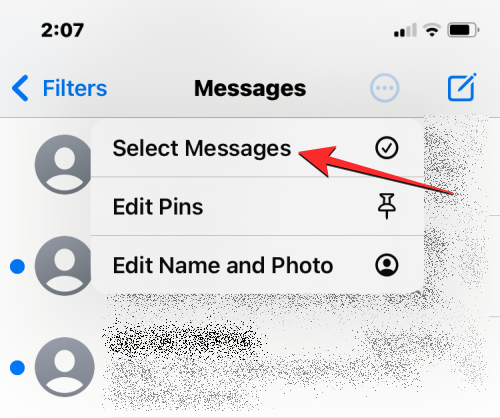
Teraz budete môcť vybrať viacero správ, ktoré chcete presunúť do zoznamu Naposledy odstránené. Ak chcete vykonať výber, jednoducho klepnite na požadované správy a na ľavej strane sa zobrazia modré ikony začiarknutia.
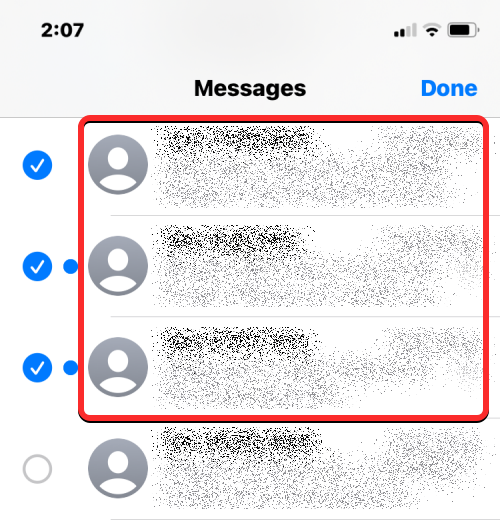
Po výbere správ klepnite na Odstrániť v pravom dolnom rohu.
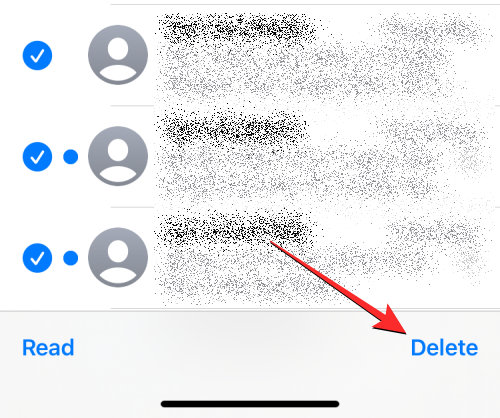
Vo výzve, ktorá sa zobrazí v spodnej časti, klepnite na Odstrániť .
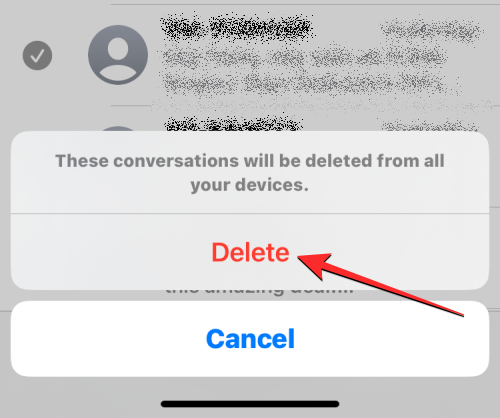
Vybraté vlákna správ sa teraz odošlú do sekcie Naposledy odstránené.
Súvisiace: Zruší sa po odstránení správy v iMessage jej odoslanie?
Čo sa stane, keď presuniete správy do Nedávno odstránené?
Keď odstránite správu v systéme iOS 16, vybratá správa alebo vlákno sa okamžite presunie do priečinka Nedávno odstránené v aplikácii Správy. iOS ukladá všetky vaše posledné správy v tejto sekcii až 30 dní od vymazania správy.
Počas tejto doby môžete pristupovať ku všetkým správam, ktoré ste odoslali do zoznamu Nedávno odstránené, vrátiť ich späť do konverzácií alebo ich odtiaľ manuálne odstrániť, aby ste natrvalo vymazali všetky stopy týchto správ.
Keď je správa staršia ako 30 dní, iOS ju odstráni z priečinka Naposledy odstránené a navždy ju odstráni. Apple uvádza, že pri niektorých príležitostiach môže trvať až 40 dní, kým sa správy odstránia.
Ako dlho môžete zobraziť správu v časti Naposledy odstránené?
Ako je uvedené vyššie, správy a konverzácie, ktoré presuniete do priečinka Nedávno odstránené, budú dostupné v aplikácii Správy až 30 dní od dátumu, kedy ste správu z obrazovky Správy odstránili. Po uplynutí tohto času aplikácia Správy natrvalo odstráni správy, ktorých platnosť vypršala, z vášho účtu a nebudete ich môcť zobraziť ani obnoviť na žiadnom zariadení.
Ak sa blíži dátum vypršania platnosti správy, ktorú ste presunuli do priečinka Nedávno vymazané, môžete ju presunúť späť na hlavnú obrazovku správ a potom ju znova vymazať, čím sa obnoví dátum vypršania platnosti na ďalších 30 dní.
Súvisiace: Ako zdieľať stav zamerania s každým na iPhone
Ako nájsť nedávno odstránené správy na vašom iPhone
Správy, ktoré ste odstránili z aplikácie Správy, sa nezobrazia vedľa vašich aktívnych konverzácií v aplikácii. Namiesto toho budú prístupné v samostatnom priečinku Nedávno odstránené, ku ktorému je možné pristupovať v aplikácii Správy. Ak chcete nájsť svoje nedávno odstránené správy, otvorte na svojom iPhone aplikáciu Správy .
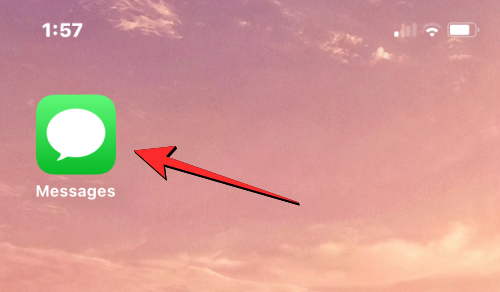
V aplikácii Správy klepnite na Filtre v ľavom hornom rohu.
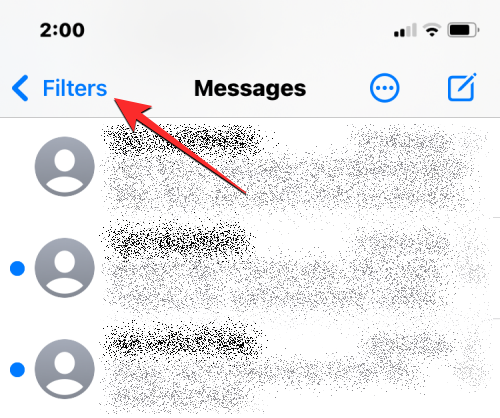
Na ďalšej obrazovke uvidíte všetky rôzne filtre, do ktorých sú zaradené vaše texty. Odtiaľ klepnite na Nedávno odstránené v dolnej časti.
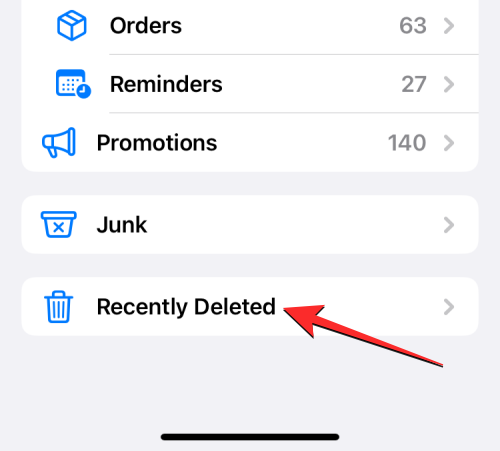
Na obrazovke Nedávno odstránené, ktorá sa zobrazí, uvidíte zoznam správ, ktoré ste odstránili za posledných 30 dní.
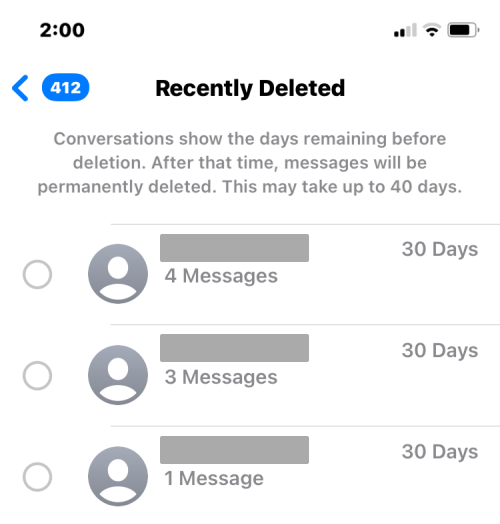
Priamo z tejto obrazovky nebudete môcť otvoriť konverzáciu ani správu. Ak chcete otvoriť odstránenú správu, budete ju musieť obnoviť späť do vašich konverzácií.
Ako obnoviť alebo odstrániť nedávno odstránené správy z vášho iPhone
iOS 16 vám umožňuje obnoviť akýkoľvek text alebo konverzáciu, ktorú ste odstránili za posledných 30 dní, zo sekcie Nedávno vymazané, alebo sa môžete rozhodnúť ich natrvalo odstrániť z vášho iPhone, ak si ich už nechcete ponechať.
Obnovte správy z Nedávno odstránené
Ak chcete zobraziť správu, ktorú ste odoslali do priečinka Nedávno vymazané, musíte ju najskôr obnoviť. Ak to chcete urobiť, prejdite do časti Nedávno odstránené otvorením aplikácie Správy a prejdením na položku Filtre > Nedávno odstránené .
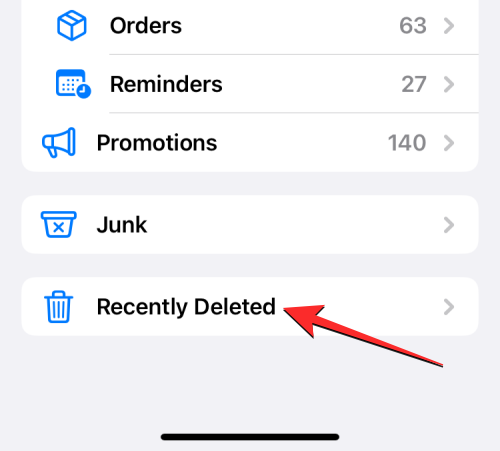
Na obrazovke Nedávno vymazané uvidíte zoznam správ, ktoré ste odstránili za posledných 30 dní. Ak chcete obnoviť správu z tejto obrazovky a poslať ju späť do aktívnych konverzácií, vyberte správu z tohto zoznamu. Z tohto zoznamu môžete vybrať viacero správ a keď vytvoríte svoju sekciu, na ľavej strane vybratých správ sa zobrazí ikona modrého začiarknutia.
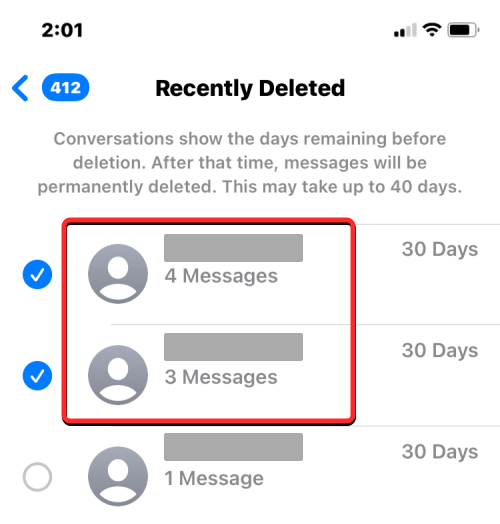
Po vykonaní výberu klepnite na Obnoviť v pravom dolnom rohu.
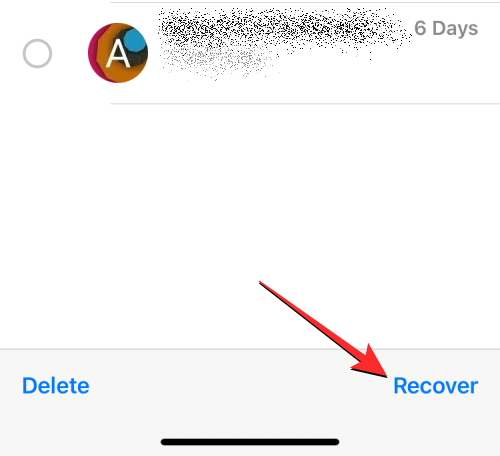
Ak chcete potvrdiť túto akciu, vyberte možnosť Obnoviť správy vo výzve, ktorá sa zobrazí v spodnej časti.
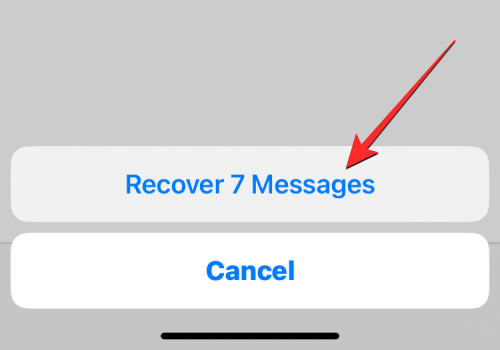
Vybraté správy sa teraz presunú späť na hlavnú obrazovku konverzácií v aplikácii Správy.
Môžete tiež obnoviť všetky správy z obrazovky Nedávno odstránené a presunúť ich späť do konverzácií klepnutím na Obnoviť všetko v pravom dolnom rohu.
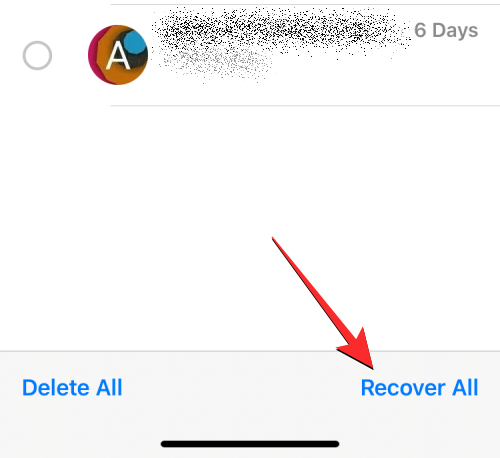
Ak chcete potvrdiť túto akciu, vyberte možnosť Obnoviť správy vo výzve, ktorá sa zobrazí v spodnej časti.
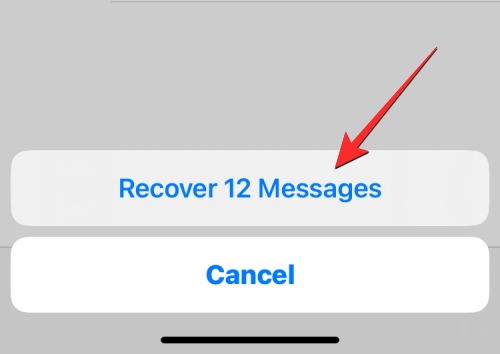
Týmto sa obnovia všetky vaše nedávno odstránené správy a presunú sa späť na obrazovku správ; čím sa vyprázdni sekcia Nedávno vymazané.
Odstrániť správy z Nedávno odstránené
Ak už nechcete uchovávať správy odoslané do sekcie Nedávno vymazané, môžete ich natrvalo odstrániť zo svojho iPhone. Ak chcete odstrániť správy zo sekcie Nedávno odstránené, musíte sa najprv dostať do tejto sekcie tak, že prejdete na Správy > Filtre > Nedávno odstránené .
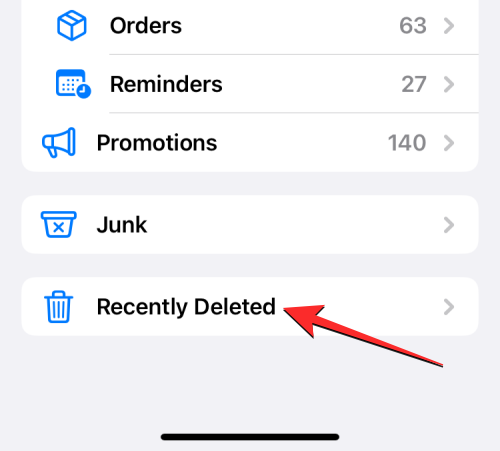
Na obrazovke Nedávno vymazané uvidíte zoznam správ, ktoré ste odstránili za posledných 30 dní. Ak chcete odstrániť jednu zo správ z tejto časti, vyberte správu, ktorú chcete odstrániť, a na jej ľavej strane sa zobrazí ikona modrého začiarknutia. Môžete vybrať toľko správ, koľko chcete odstrániť, aby ste ich odstránili hromadne.
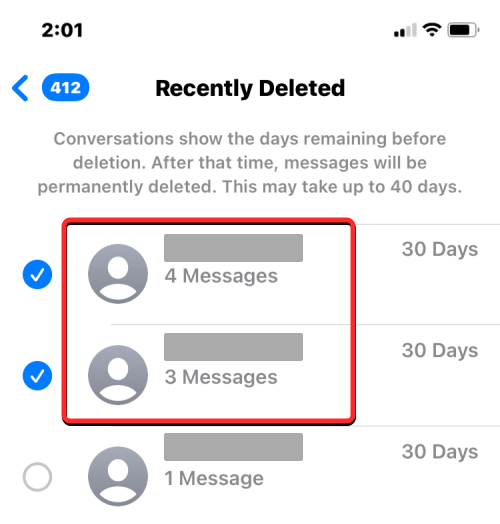
Po vykonaní výberu klepnite na Odstrániť v ľavom dolnom rohu.
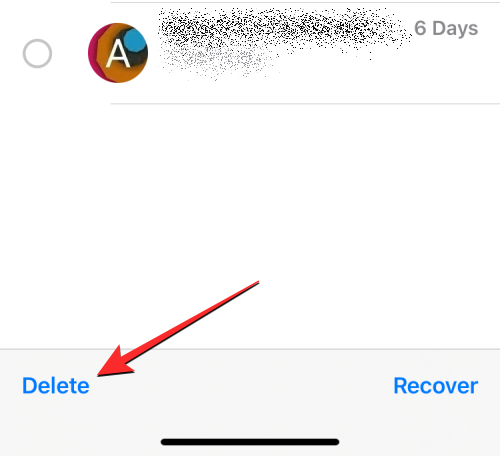
V dolnej časti sa zobrazí výzva na potvrdenie vašej akcie. V tejto výzve vyberte možnosť Odstrániť správy .
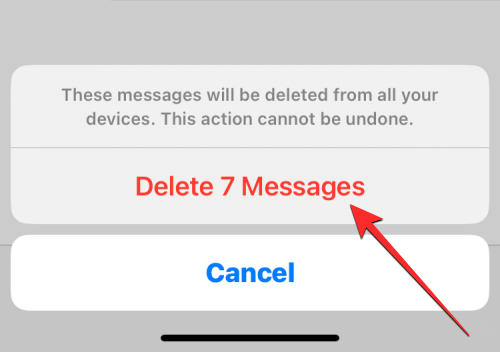
Keď to urobíte, vybrané správy sa odstránia zo všetkých vašich zariadení Apple a v budúcnosti ich už nebude možné obnoviť.
Môžete tiež odstrániť všetky správy, ktoré ste presunuli do sekcie Nedávno vymazané, klepnutím na Odstrániť všetko v ľavom dolnom rohu.
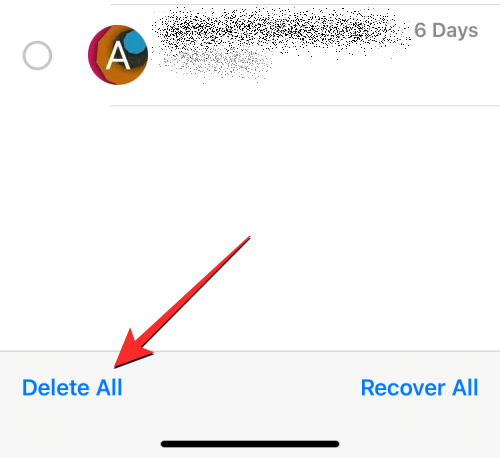
V známej výzve, ktorá sa zobrazí, klepnutím na Odstrániť správy potvrďte svoju akciu.
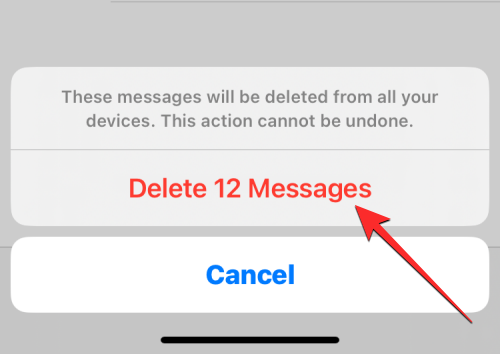
Keďže sa vyprázdnila sekcia Nedávno vymazané, vrátite sa späť do zoznamu filtrov, kde už na obrazovke neuvidíte priečinok Nedávno vymazané.
Nevidím správy, ktoré som presunul do Nedávno odstránené. prečo?
Na obrazovke Nedávno vymazané sa zobrazia všetky správy, ktoré ste odstránili zo svojho iPhone, ako aj správy, ktoré ste odstránili z iných zariadení Apple. Táto funkcia vyžaduje, aby ste ju spustili v systéme iOS 16 alebo novšom; čo znamená, že táto sekcia nebude prístupná na zariadeniach so systémom iOS 15 alebo starším. Ak chcete presunúť svoje správy do sekcie Nedávno odstránené, musíte sa uistiť, že ich odstraňujete z iPhone na iOS 16.
V prípade, že nevidíte správy, ktoré ste odstránili v sekcii Nedávno odstránené, môže to byť spôsobené tým, že:
- Správa, ktorú hľadáte, už vypršala (tj 30 dní) a iOS ju automaticky natrvalo odstránil z vášho iPhone.
- Manuálne ste obnovili správu, ktorú ste predtým odstránili, čo znamená, že táto správa bude dostupná na hlavnej obrazovke Správy spolu s vašimi aktívnymi konverzáciami.
- Správu ste už odstránili (úmyselne alebo omylom) zo sekcie Nedávno vymazané, v tomto bode už nie je možné ju obnoviť.
- Správy, ktoré ste odstránili pred aktualizáciou na iOS 16, sa nezobrazia v priečinku Nedávno odstránené, pretože mohli byť natrvalo odstránené z vášho iPhone.
Ak nemáte prístup k správam, ktoré ste nedávno odstránili:
- Musíte ich hľadať v sekcii Nedávno odstránené, ako je uvedené vyššie v tomto príspevku.
- Obrazovka Nedávno odstránené nie je k dispozícii, pretože váš iPhone používa iOS 15 alebo staršiu verziu.
To je všetko, čo potrebujete vedieť o nedávno odstránených správach v systéme iOS 16.
SÚVISIACE